【在Word 2010文档中轻松修改剪贴画颜色】
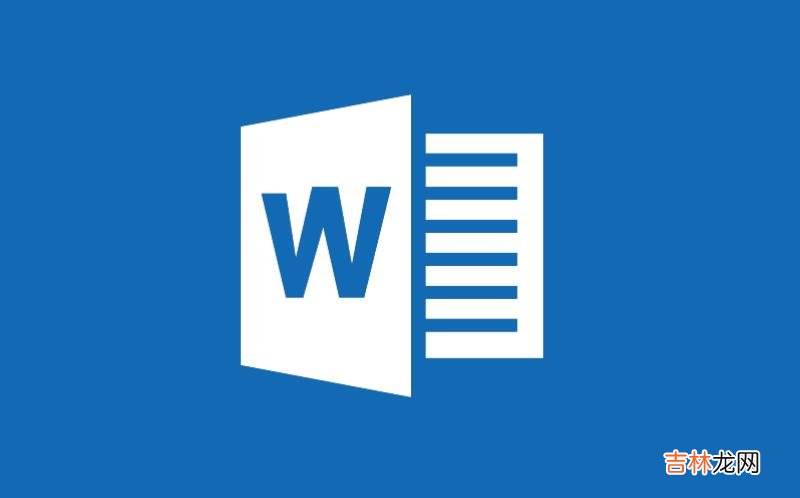
文章插图
Office提供的剪贴画为矢量图形 , 因此具有可编辑性 。用户可以在Word2010文档中修改剪贴画各个独立图形单元的颜色、形状、大小、位置等 , 使剪贴画更符合自身的需求 。本教程主要谈一谈在Word2010文档中修改剪贴画颜色的方法 , 操作步骤如下所述:
第1步:打开Word2010文档窗口 , 右键单击准备修改颜色的剪贴画 , 并在打开的快捷菜单中选择“编辑图片”命令 。
第2步:被选中的剪贴画将进入编辑状态 , 单击选中准备修改颜色的独立图形单元 , 在“绘图工具”功能区的“格式”选项卡中 , 单击“形状样式”分组中的“形状填充”下拉三角按钮 , 可以选择纯色填充、图案填充、渐变颜色填充和纹理填充等填充方式 。例如选中标准颜色“绿色” , 则剪贴画的颜色将被修改 。
经验总结扩展阅读
- 小技巧!cad作的图片如何高清晰地导入到word?
- 如何在Word2007文档中查看字数统计呢?
- word文档如何添加论文注释
- 干货!如何在Word中为图片添加边框效果
- 怎么批量删除Word中多余回车
- 怎么把Word2007文字转换为表格格式
- Word中如何使用水印功能
- 实用的word怎么打拼音的声调
- dvvt用在什么车?
- 13行批发市场在哪里









